Win7电脑提示工作站服务没有启动怎么解决?
Win7电脑提示工作站服务没有启动怎么解决?最近有很多Win7用户反映,当点击查看电脑账户属性的时候,Win7电脑提示工作站服务没有启动,这是怎么一回事呢?针对这一问题,本篇带来了Win7电脑提示工作站服务没有启动的解决方法,分享给大家。
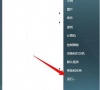
更新日期:2025-03-08
来源:系统之家
Win7开机提示“工作站服务没有启动”怎么办?有用户开机的时候电脑桌面突然自己弹出了安全提示信息,显示工作站服务没有启动。出现这个错误提示,将会导致我们的电脑账户属性内容无法正常的开启,那么怎么解决这个错误信息呢?一起来看看以下的解决方法分享吧。
操作方法
1、点击打开电脑左下角“开始菜单”,找到【运行】选项,点击打开。
2、在弹出的运行对话框输入services.msc命令,点击确定进入服务项界面。
3、在弹出的服务对话框,找到【Server】服务,双击进入设置对话框。
4、进入服务设置对话框,将该服务启动,启动类型更改为自动。
5、以同样的方式找到Workstation服务,将该服务启动,启动类型更改为自动。
6、此时问题解决,运行选项,输入lusrmgr.msc命令,点击确定,进入本地账户组。
7、找到用户选项,点击查看其属性会发现错误提示已经消失,问题解决。
以上就是Win7系统提示“工作站服务没有启动”的具体解决方法,按照以上方法进行操作,相信就不会再出现该提示了。
Win7电脑提示工作站服务没有启动怎么解决?
Win7电脑提示工作站服务没有启动怎么解决?最近有很多Win7用户反映,当点击查看电脑账户属性的时候,Win7电脑提示工作站服务没有启动,这是怎么一回事呢?针对这一问题,本篇带来了Win7电脑提示工作站服务没有启动的解决方法,分享给大家。
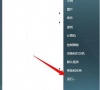
Win7系统提示工作站服务没有启动怎么办?
Win7系统提示工作站服务没有启动怎么办?最近有用户在使用电脑的一些程序时,出现了错误提示显示电脑的工作站服务没有启动,从而导致指定的程序无法正常的使用了。那么如何去开启这个服务项呢?一起来看看以下的操作步骤分享吧。

Win7系统提示“工作站服务没有启动”如何解决?
最近有Win7系统用户反映,点击查看电脑账户属性的时候出现提示“工作站服务没有启动”,这让用户非常烦恼。那么,Win7系统提示“工作站服务没有启动”如何解决呢?下面,我们就一起往下看看Win7系统提示“工作站服务没有启动”的解决方法。

Win7电脑提示工作站服务没有启动怎么解决?
Win7系统是一款非常好用的电脑操作系统,最近有用户反映当点击查看计算机帐户的属性时,提示工作站服务没有启动。很多用户不知道怎么解决?那么,Win7系统提示工作站服务不启动该怎么办? 下面小编为大家带来Win7系统提示工作站服务无法启动解决方案。
